
Оновлення Windows 10 за травень 2019 року (Версія 1903) є вже понад місяць. Оновлення функцій Windows 10 приносить багато нових можливостей в операційну систему, включаючи пісочницю Windows.
Mac HAL Driver - помилка machaldriver.sys
Багато користувачів Mac, що працюють під управлінням Windows 10 за допомогою програмного забезпечення Apple Boot Camp Assistant, при спробі встановити або оновити до Оновлення за травень 2019 роки (версія 1903) отримують повідомлення про помилку - "Mac HAL драйвер - machaldriver.sys: на вашому комп'ютері є драйвер або сервіс, який не готовий до цієї версії Windows 10." (Mac HAL Driver - machaldriver.sys: Your PC has a driver or service that is not ready for this version of Windows 10).

Якщо ви також отримали повідомлення про помилку "Mac HAL Driver - machaldriver.sys ...", це пов'язано з тим, що ваш Mac випущений до 2012 року та під час роботи під керуванням старішої версії - Boot Camp Assistant програмного забезпечення підтримки Windows.
Так, на момент написання статті, Windows 10 версія 1903 не підтримує пристрої Mac, випущені до 2012 року. На комп'ютерах Mac з MacHALDriver.sys від 24 вересня 2011 року або старше, відображається помилка, про яку йдеться вище.
Рішення
Перш за все, перевірте рік випуску вашого Mac. Щоб перевірити це, в macOS перейдіть в меню Apple → About This Mac. Якщо він буде випущений до 2012 року, у вас немає іншого вибору, окрім як почекати кілька тижнів, оскільки Microsoft пообіцяла, що вони працюють над вирішенням, і скоро випустить виправлення.
А якщо ваш Mac 2012 року або новіше, вам потрібно оновити Boot Camp Assistant до останньої версії. У macOS перейдіть в меню Apple → App Store і встановіть всі доступні оновлення, щоб оновити Асистент Boot Camp.
Що робити якщо драйвера і програмне забезпечення підтримки Windows 10 не встановлено після запуску Boot Camp Assistant.
У деяких випадках Boot Camp Assistant працює програмне забезпечення установник автоматично. Якщо ви бачите ці симптоми при використанні Windows, це може означати, що програмне забезпечення підтримки Windows не було успішно встановлено:
- Повідомлення про помилку говорить, що Apple Software Update перестав працювати.
- Одне або декілька дозволів екрану відсутні або недоступні для вашого дисплея в Windows.
- Ви не можете регулювати яскравість вашого вбудованого дисплея в Windows.
- Ваша миша, трекпад або клавіатура Apple не працюють в Windows. (Зверніть увагу, що Force Touch не призначений для роботи в Windows.)
- Ви не чуєте звук із вбудованих динаміків вашого Mac в Windows 10.
- Вбудований мікрофон або камера вашого Mac не розпізнає в Windows.
Щоб усунути ці проблеми, ви можете встановити програмне забезпечення підтримки Windows вручну.
Встановіть програмне забезпечення підтримки Windows вручну:
Якщо ви зіткнулися з перерахованими вище симптомами або знаєте, що програмне забезпечення підтримки Windows не було встановлено за допомогою Boot Camp Assistant, ви можете запустити програму установки, виконавши такі дії.
Оскільки драйвери Windows на даний момент не встановлені, ви можете використовувати USB-миша.
Крок 1: Перейдіть в розділ OSXRESERVED, зазвичай це диск D: \.
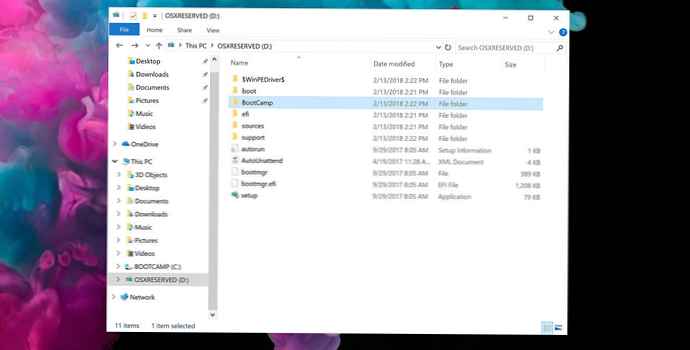
Крок 2: Відкрийте папку BootCamp в розділі OSXRESERVED і запустіть файл установки. Переконайтеся, що ви запускаєте програму установки з папки BootCamp, а не з будь-якого іншого місця.
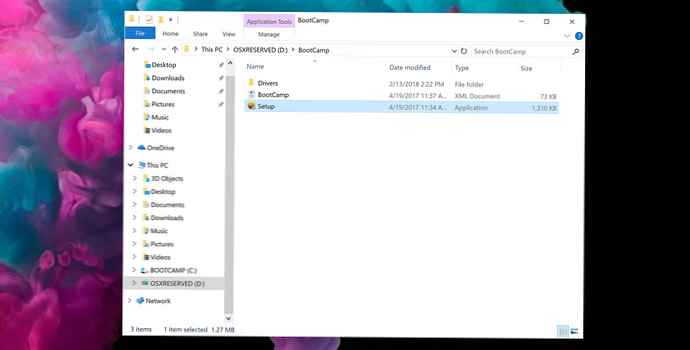
Крок 3: Дотримуйтесь інструкцій на екрані для завершення установки програмного забезпечення підтримки Windows для Boot Camp.
Якщо хочете, ви можете ввести D: \ BootCamp \ setup.exe в командному рядку для запуску установника.
Оновлення драйверів підтримки програмного забезпечення Apple Boot Camp Windows може дозволити вам оновити операційну систему до Windows 10 версії 1903.











